|
EASTER EGG 
Ringrazio Corry per avermi permesso di tradurre i suoi tutorial. 
qui puoi trovare qualche risposta ai tuoi dubbi. Se l'argomento che ti interessa non è presente, ti prego di segnalarmelo. Questo tutorial è stato creato con PSP X2, ma può essere eseguito anche con le altre versioni. Dalla versione X4, il comando Immagine>Rifletti è stato sostituito con Immagine>Capovolgi in orizzontale, e il comando Immagine>Capovolgi con Immagine>Capovolgi in verticale. Nelle versioni X5 e X6, le funzioni sono state migliorate rendendo disponibile il menu Oggetti. Con la nuova versione X7 sono tornati Rifletti/Capovolgi, ma con nuove differenze. Vedi la scheda sull'argomento qui traduzione francese/traduction française qui/ici Vos versions qui Occorrente: Materiale qui Grazie: per i tubes Guismo, Nikita e Corry. Filtri in caso di dubbi, ricorda di consultare la mia sezione filtri qui Penta.com - Color Dot qui Animation Shop qui  Se utilizzi altri colori, non esitare a cambiare modalità di miscelatura e opacità dei livelli 1. Imposta il colore di primo piano con #ffffff, e il colore di sfondo con #2e4615. 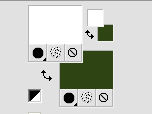 2. Apri una nuova immagine trasparente 650 x 500 pixels. 3. Selezione>Seleziona tutto. Apri l'immagine di sfondo achtergrond les 83 e vai a Modifica>Copia. Torna al tuo lavoro e vai a Modifica>Incolla nella selezione. Selezione>Deseleziona. 4. Apri il tube calguismistoeuf e vai a Modifica>Copia. Torna al tuo lavoro e vai a Modifica>Incolla come nuovo livello. Spostalo  in alto. in alto.Cambia la modalità di miscelatura di questo livello in Luminanza (esistente). 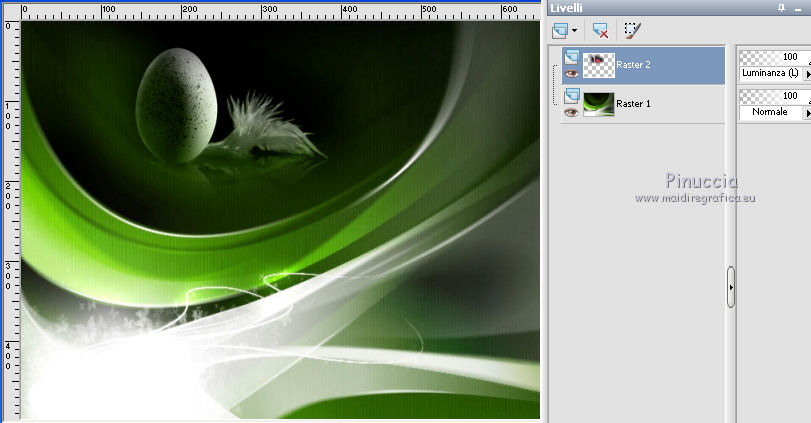 5. Apri il tube gebroken ei, e vai a Modifica>Copia. Torna al tuo lavoro e vai a Modifica>Incolla come nuovo livello. Spostalo  in basso a sinistra. in basso a sinistra.Livelli>Duplica. Immagine>Capovolgi. Posiziona  il tube contro l'originale. il tube contro l'originale.Livelli>Disponi>Sposta giù. Abbassa l'opacità di questo livello al 50%. 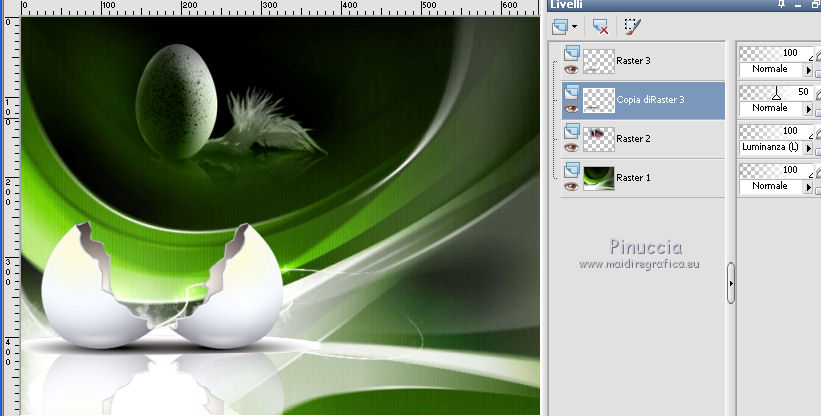 6. Apri il tube della piuma e vai a Modifica>Copia. Torna al tuo lavoro e vai a Modifica>Incolla come nuovo livello. Immagine>Ridimensiona, 1 volta al 50% e una volta all'80%, tutti i livelli non selezionato. Spostalo  in basso a sinistra, sopra l'uovo. in basso a sinistra, sopra l'uovo.7. Attiva il livello superiore. Immagine>Dimensioni tela - 680 x 530 pixels. 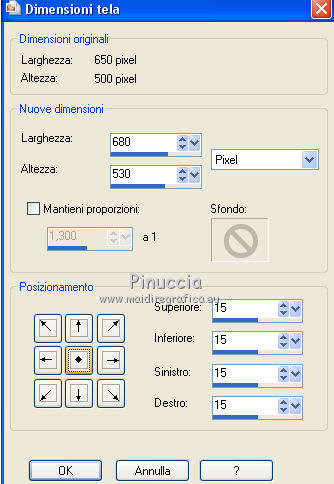 Livelli>Nuovo livello raster. Selezione>Seleziona tutto. Riempi  con il colore bianco di primo piano. con il colore bianco di primo piano.Selezione>Modifica>Contrai - 2 pixels. Riempi  con il colore di sfondo. con il colore di sfondo.Selezione>Modifica>Contrai - 16 pixels. Riempi  con il colore bianco. con il colore bianco.Selezione>Modifica>Contrai - 2 pixels. Premi sulla tastiera il tasto CANC  Selezione>Deseleziona. 8. Passa il colore di primo piano a Gradiente di primo piano/sfondo, stile Lineare. 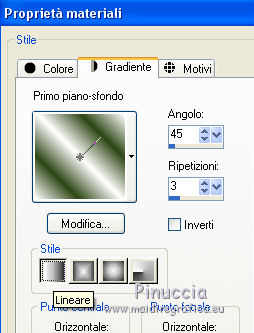 Attiva lo strumento Bacchetta magica  e clicca nel bordo centrale per selezionarlo. Riempi  la selezione con il gradiente. la selezione con il gradiente.Effetti>Plugins>Penta.com - Color Dot, con i settaggi standard.  9. Effetti>Effetti 3D>Smusso a incasso. 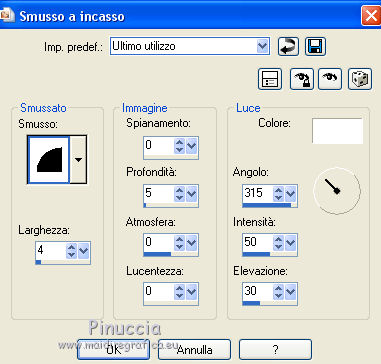 Selezione>Deseleziona. 10. Apri il tube utka 35 je, e vai a Modifica>Copia. Torna al tuo lavoro e vai a Modifica>Incolla come nuovo livello. Spostalo  in basso a destra, sul bordo. in basso a destra, sul bordo. 11. Firma il tuo lavoro su un nuovo livello. 12. Animazione. Modifica>Copia Unione. Apri Animation Shop e vai a Modifica>Incolla>Incolla come nuova animazione. 13. Torna in PSP. Attiva il livello della piuma. Sposta  la piuma un po' più in alto. la piuma un po' più in alto.Abbassa l'opacità di questo livello all'80%.  Modifica>Copia Unione. Torna in Animation Shop e vai a Modifica>Incolla>Incolla dopo il fotogramma corrente. 14. Di nuovo in PSP. Sposta  la piuma un po' più in alto e a sinistra (o a destra, come preferisci) la piuma un po' più in alto e a sinistra (o a destra, come preferisci) Modifica>Copia Unione. In Animation Shop Modifica>Incolla>Incolla dopo il fotogramma corrente. 15. In PSP. Sposta  la piuma un po' più in alto e a sinistra (o a destra, come preferisci) la piuma un po' più in alto e a sinistra (o a destra, come preferisci) Modifica>Copia Unione. In Animation Shop Modifica>Incolla>Incolla dopo il fotogramma corrente. 16. Ripeti il punto precedente, finché la piuma non sarà quasi dal bordo superiore, e fino ad ottenere 8 fotogrammi. Per il mio esempio:     17. Modifica>Seleziona tutto. Animazione>Proprietà fotogramma e imposta la velocità 35.  Clicca sul primo fotogramma per selezionarlo (soltanto questo deve essere selezionato) Animazione>Proprietà fotogramma, e imposta la velocità a 70. 18. Animazione>Ridimensiona animazione, 650 pixels di larghezza. Controlla il risultato cliccando su Visualizza  e salva in formato gif.  Puoi scrivermi per qualsiasi problema, o dubbio se trovi un link che non funziona, o anche soltanto per dirmi se questo tutorial ti è piaciuto. 25 Marzo 2017 |